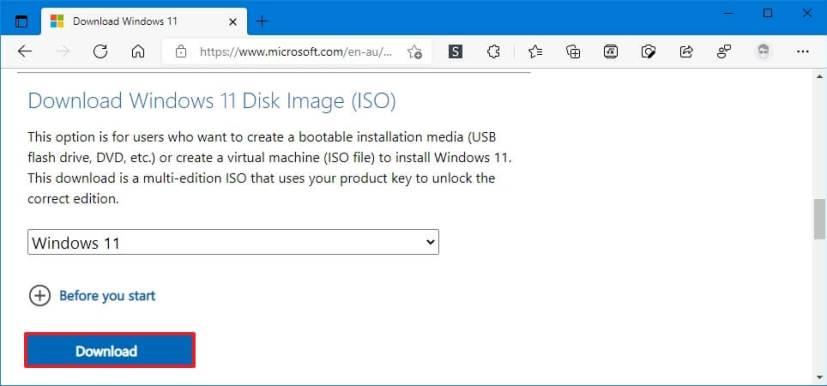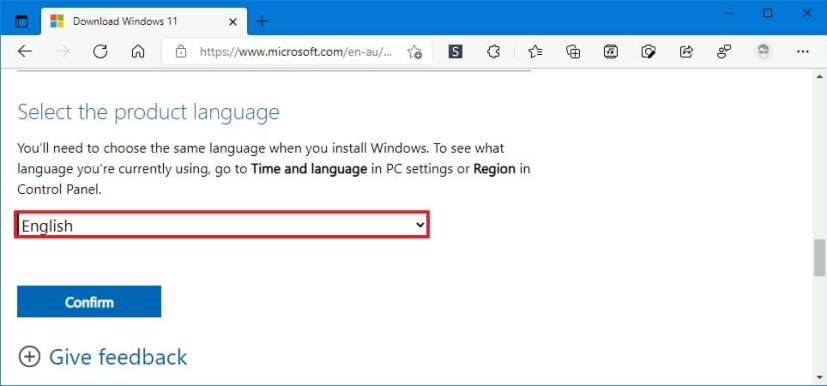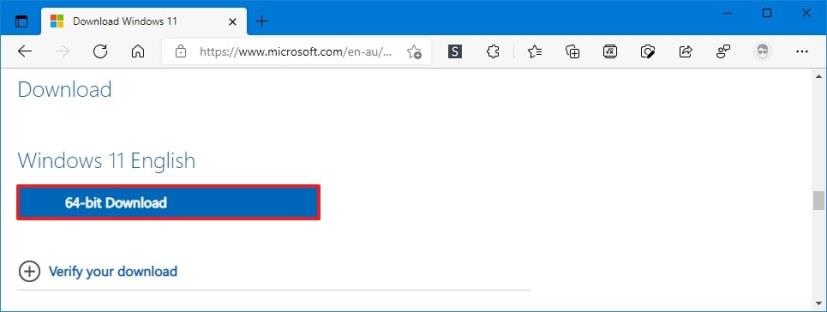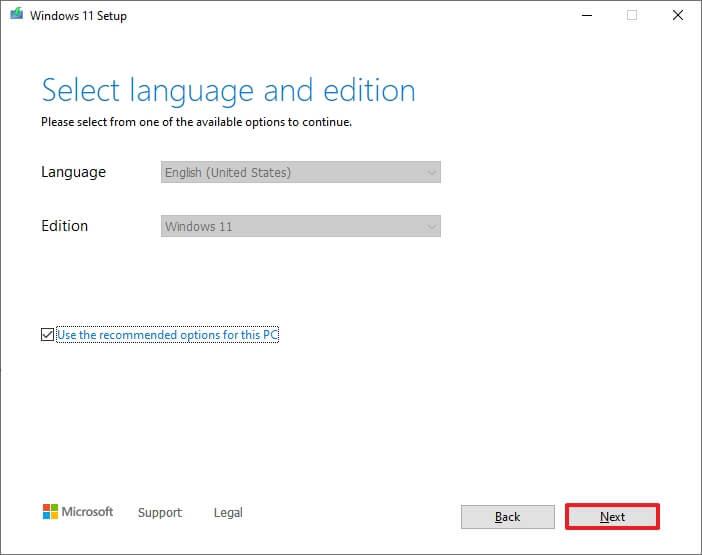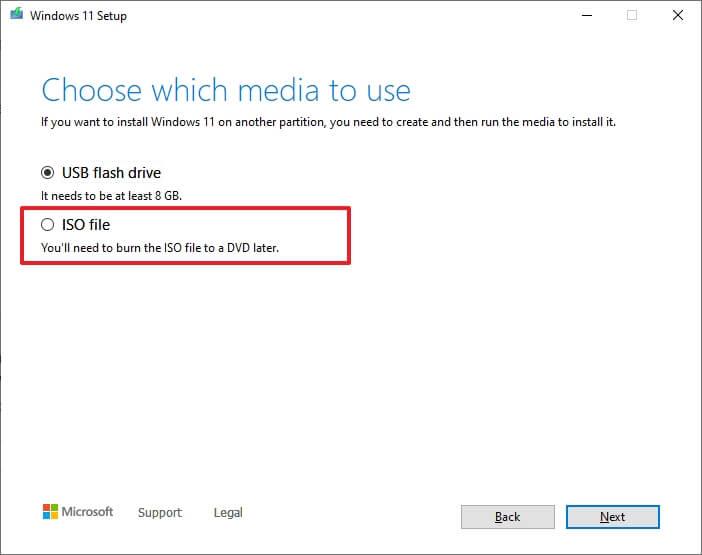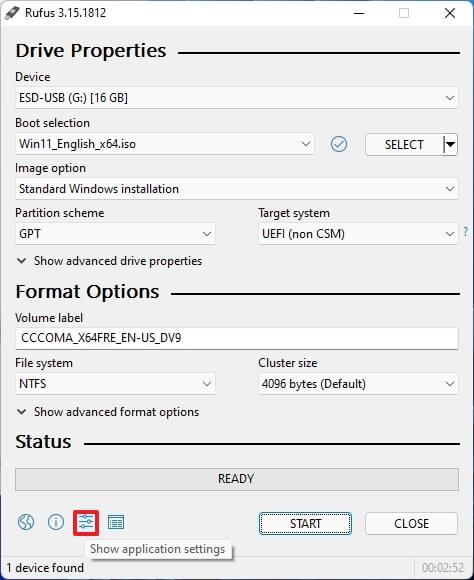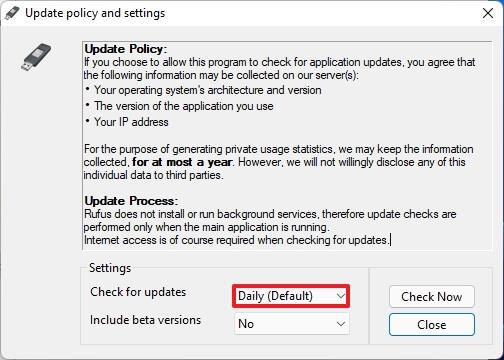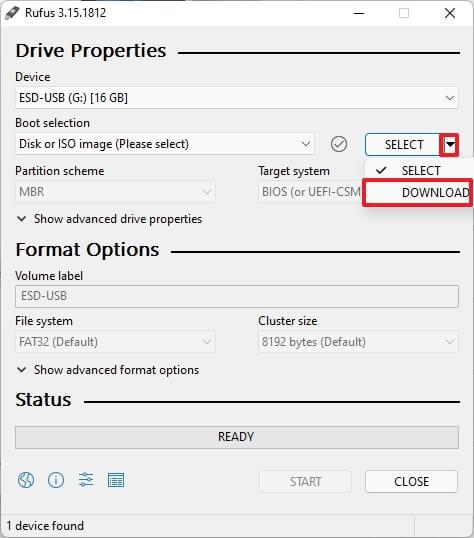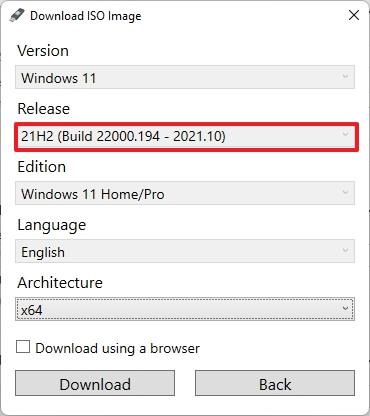W systemie Windows 11 istnieją trzy sposoby pobrania pliku ISO, w tym skorzystanie z bezpośredniego łącza pobierania ze strony internetowej firmy Microsoft. Plik ISO systemu Windows 11 można pobrać za pomocą narzędzia Media Creation Tool. Możesz też użyć narzędzi innych firm, takich jak Rufus, które umożliwiają również pobranie pliku ISO dla praktycznie dowolnej wersji systemu Windows 11.
Plik ISO to po prostu format pliku, który zawiera pliki, które w przeciwnym razie byłyby dostępne na nośniku fizycznym, takim jak dysk lub dysk flash USB. Możliwość pobrania pliku ISO może się przydać do zainstalowania systemu Windows 11 na maszynie wirtualnej , utworzenia nośnika startowego lub zamontowania go w Eksploratorze plików , aby uruchomić konfigurację aktualizacji.
W tym przewodniku dowiesz się, jak pobrać plik ISO systemu Windows 11 na trzy różne sposoby.
Pobierz plik ISO systemu Windows 11 za pomocą witryny Microsoft
Aby bezpośrednio pobrać plik ISO systemu Windows 11, wykonaj następujące czynności:
-
Otwórz witrynę pomocy technicznej firmy Microsoft .
-
W sekcji „Pobierz obraz dysku systemu Windows 11 (ISO)” wybierz opcję Windows 11 .
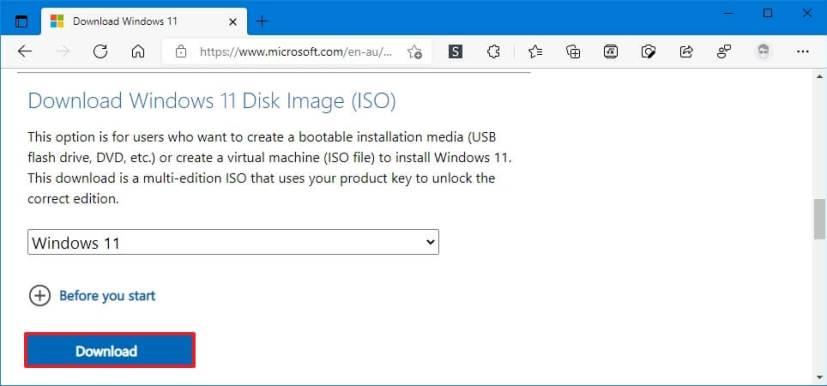
-
Kliknij przycisk Pobierz .
-
Wybierz język instalacji.
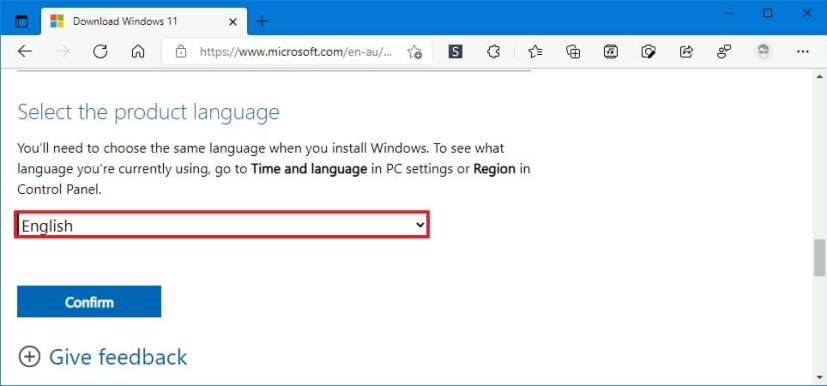
-
Kliknij przycisk Potwierdź .
-
Kliknij przycisk Pobierz , aby zapisać plik ISO systemu Windows 11 na urządzeniu.
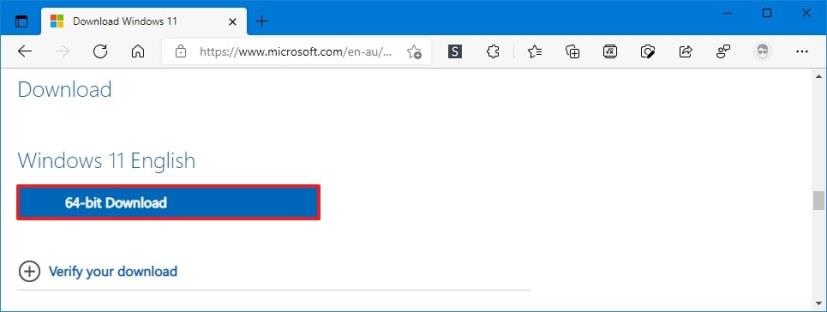
Po wykonaniu tych kroków plik obrazu zostanie pobrany na komputer i będzie można go użyć do utworzenia nośnika startowego lub zainstalowania systemu operacyjnego na maszynie wirtualnej. Ponadto możesz użyć polecenia PowerShell, aby zweryfikować integralność obrazu .
Pobierz plik ISO systemu Windows 11 za pomocą narzędzia Media Creation Tool
Aby pobrać oryginalny plik ISO systemu Windows 11 za pomocą narzędzia Media Creation Tool, wykonaj następujące czynności:
-
Otwórz witrynę pomocy technicznej firmy Microsoft .
-
W sekcji „Utwórz nośnik instalacyjny systemu Windows 11” kliknij przycisk Pobierz narzędzie teraz .
-
Kliknij dwukrotnie plik MediaCrationToolW11.exe , aby uruchomić narzędzie.
-
Kliknij przycisk Akceptuj .
-
Kliknij przycisk Dalej .
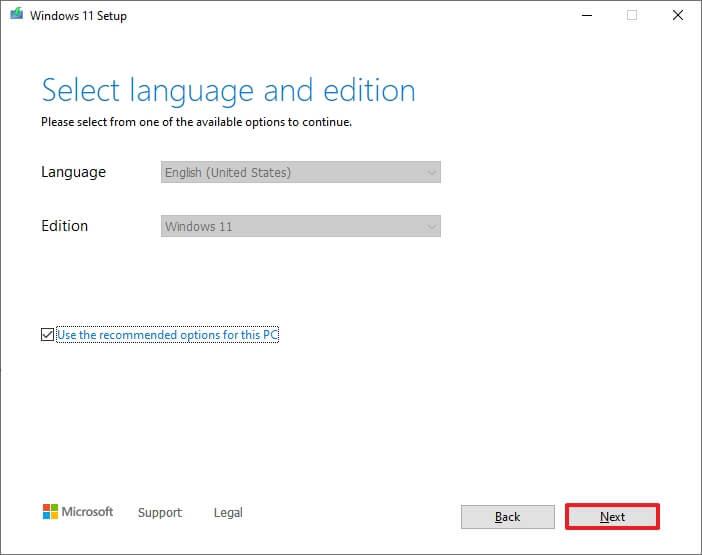
-
Wybierz opcję pliku ISO .
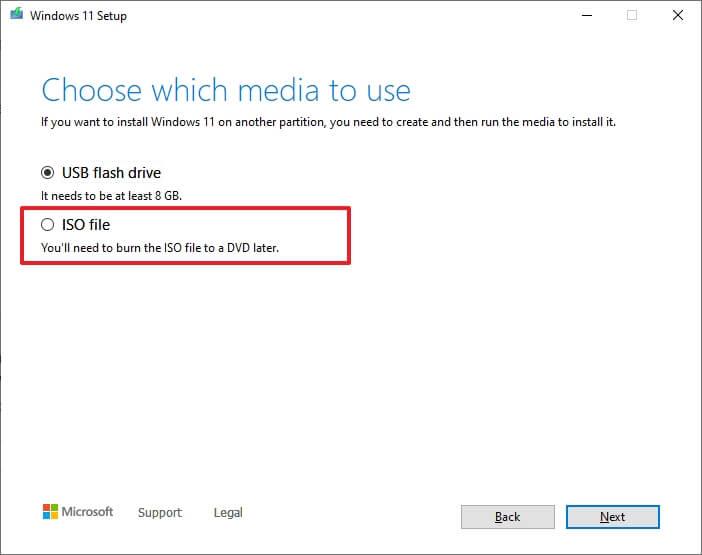
-
Kliknij przycisk Dalej .
-
Wybierz lokalizację, w której chcesz zapisać plik ISO.
-
Potwierdź nazwę pliku ISO – na przykład Windows_11_ISO.
-
Kliknij przycisk Zapisz .
-
Kliknij przycisk Zakończ .
Po wykonaniu kroków narzędzie pobierze pliki i utworzy plik ISO.
Pobierz plik ISO systemu Windows 11 za pomocą Rufusa
Aby użyć Rufusa do pobrania dowolnej wersji systemu Windows 11 ISO, wykonaj następujące czynności:
-
Otwórz stronę Rufusa .
-
W sekcji „Pobierz” kliknij link, aby pobrać najnowszą wersję.
-
Kliknij dwukrotnie plik wykonywalny, aby uruchomić narzędzie.
-
Kliknij przycisk Ustawienia (trzeci przycisk od lewej) na dole strony.
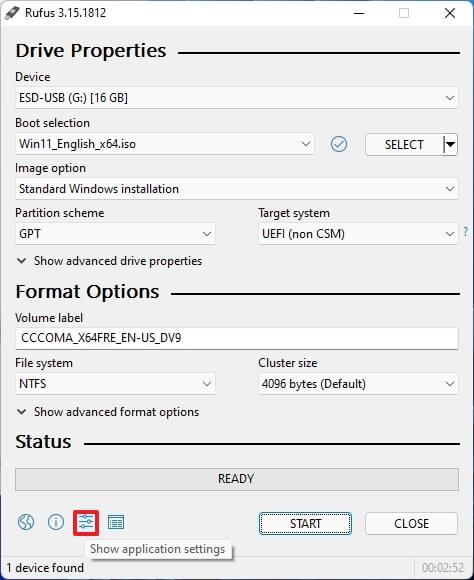
-
W sekcji „Ustawienia” użyj menu rozwijanego „Sprawdź aktualizacje” i wybierz opcję Codziennie .
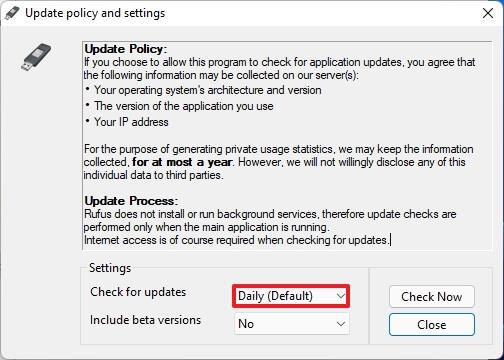
-
Kliknij przycisk Zamknij .
-
Ponownie kliknij przycisk Zamknij .
-
Otwórz ponownie Rufusa .
-
(Opcjonalnie) W sekcji „Urządzenie” użyj menu rozwijanego i wybierz napęd USB, aby utworzyć nośnik instalacyjny.
-
W sekcji „Wybór rozruchu” użyj menu rozwijanego i wybierz opcję Dysk lub obraz ISO .
-
Kliknij przycisk strzałki w dół (po prawej stronie) i wybierz opcję Pobierz .
-
Kliknij przycisk Pobierz .
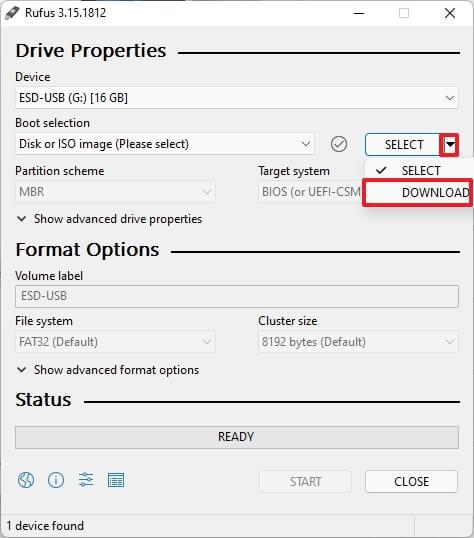
-
Wybierz opcję Windows 11 .
-
Kliknij przycisk Kontynuuj .
-
W sekcji „Zwolnij” wybierz ISO systemu Windows 11, który chcesz pobrać. Na przykład wybierz opcję 21H2 (kompilacja 22000.194 – 2021.10) , aby pobrać plik ISO wersji 21H2.
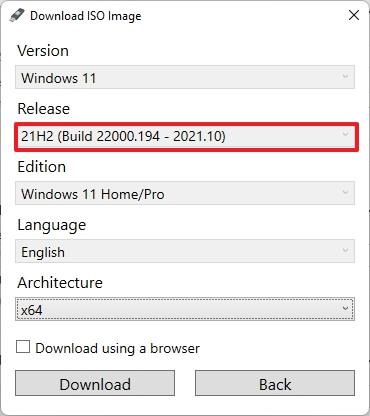
-
Kliknij przycisk Kontynuuj .
-
Wybierz opcję Windows 11 Home/Pro .
-
Kliknij przycisk Kontynuuj .
-
Wybierz język instalacji systemu Windows 11.
-
Kliknij przycisk Kontynuuj .
-
Wybierz opcję x64 dla architektury systemu operacyjnego.
-
Kliknij przycisk Pobierz .
-
Wybierz lokalizację, aby automatycznie zapisać plik ISO systemu Windows 11.
Po wykonaniu tych kroków plik ISO dla określonej wersji systemu Windows 11 zostanie pobrany na komputer.